怎么用手机微信问答截图
更新时间:2023-12-31 17:35:08来源:神宙游戏浏览量:
在现代社交网络的时代,微信已经成为了人们生活中不可或缺的一部分,而在使用微信过程中,有时我们会遇到一些问题,或者想要分享一些有趣的对话内容。这时候截图就成了我们的得力助手。截图可以帮助我们记录下微信上的重要信息,也可以方便我们与朋友分享有趣的对话。如何在手机上使用微信进行截图呢?我们来一起探讨一下。
手机上微信如何截图
具体方法:
1.首先把咱们来说一下这个手机截图的这个功能在哪里?一般手机上都有自带这个功能的,用着非常不错。

2.那一般都在这个手机的这个工具栏里,那么这个工具栏在哪儿呢?下面让我来告诉你们这个工具栏的开启方法。
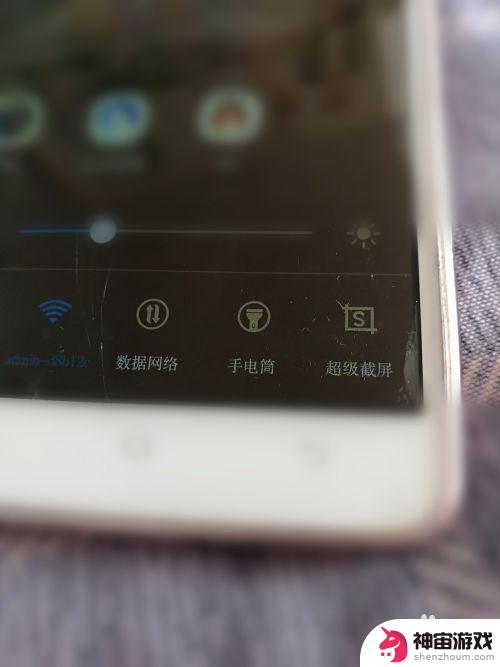
3.一般那就是在这个,手机屏幕的上面。或者下面我们手指放在屏幕上面的边缘,然后往下一拉,这个工具栏就出来了。或者下面的边缘就是往上一拉就可以看到了。
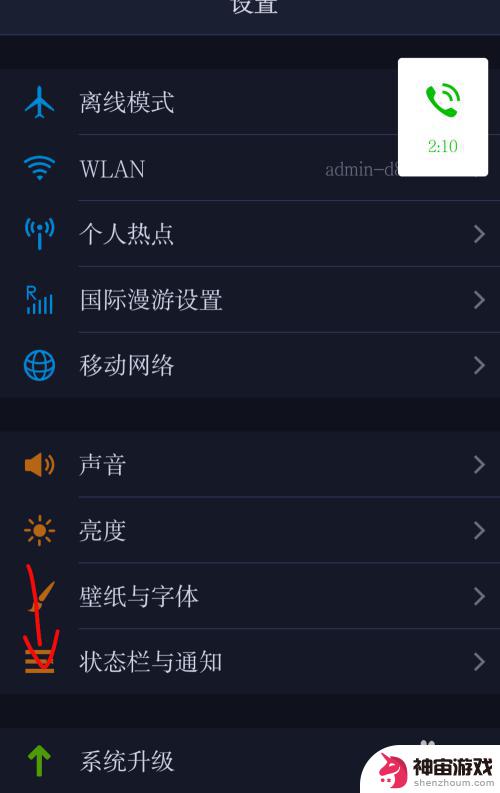
4.然后我们就看到了这个截屏,然后我们点击一下这个截屏的选项。然后就出来一个截屏,然后我们需要截哪里就都可以,然后再保存起来就可以了。
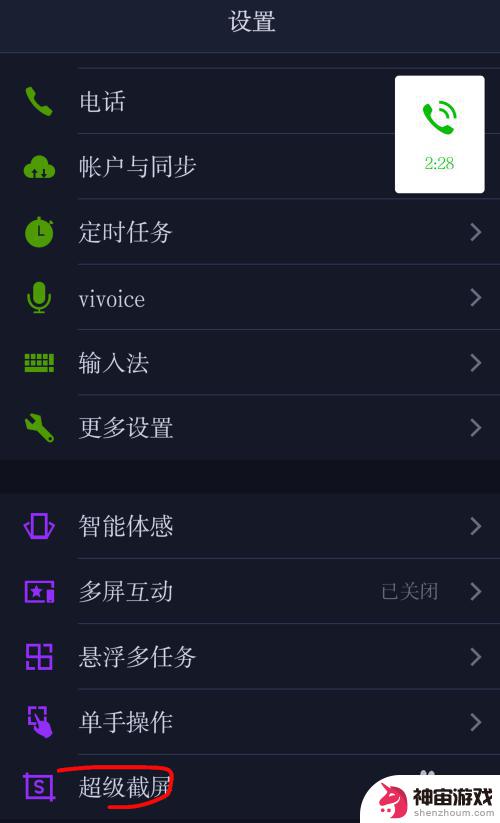
5.如果这个手机的工具哪里没有,那么我们可以在设置里找。由于这个手机品牌的型号的不一样所以每一个这个截图的工具都不一定是在同一个地方
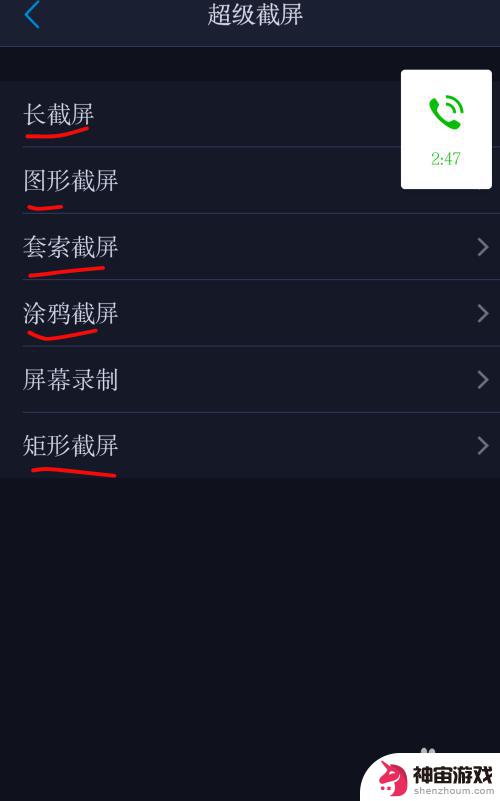
6.如果你的手机实在没有这个截屏的这一项功能的话,你可以下一个外这个截屏工具,然后用来解屏也可以。
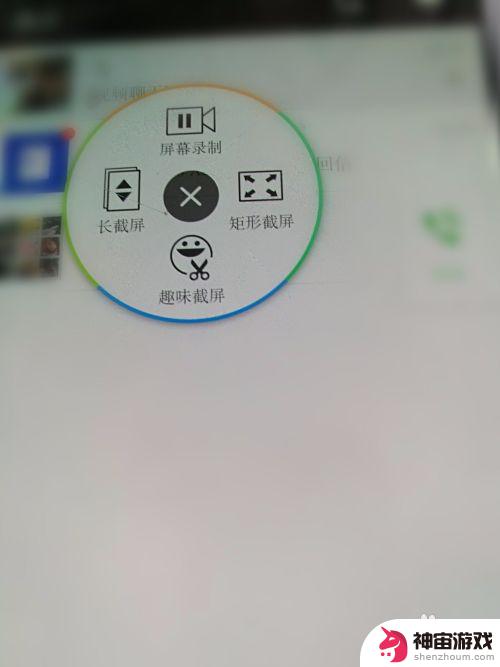
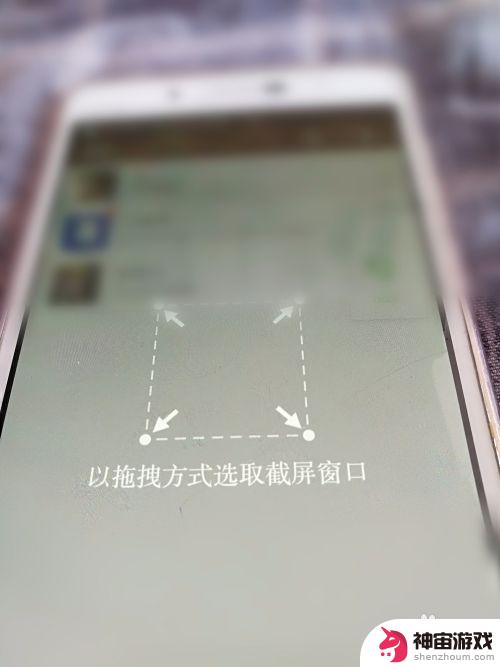
以上就是如何使用手机微信截图进行问答的全部内容,如果还有不清楚的用户,可以参考小编的步骤进行操作,希望对大家有所帮助。
- 上一篇: 华为手机黑白如何调色彩
- 下一篇: 什么软件可以锁住手机
热门教程
猜您喜欢
最新手机软件
- 1
- 2
- 3
- 4
- 5
- 6
- 7
- 8
- 9
- 10
















